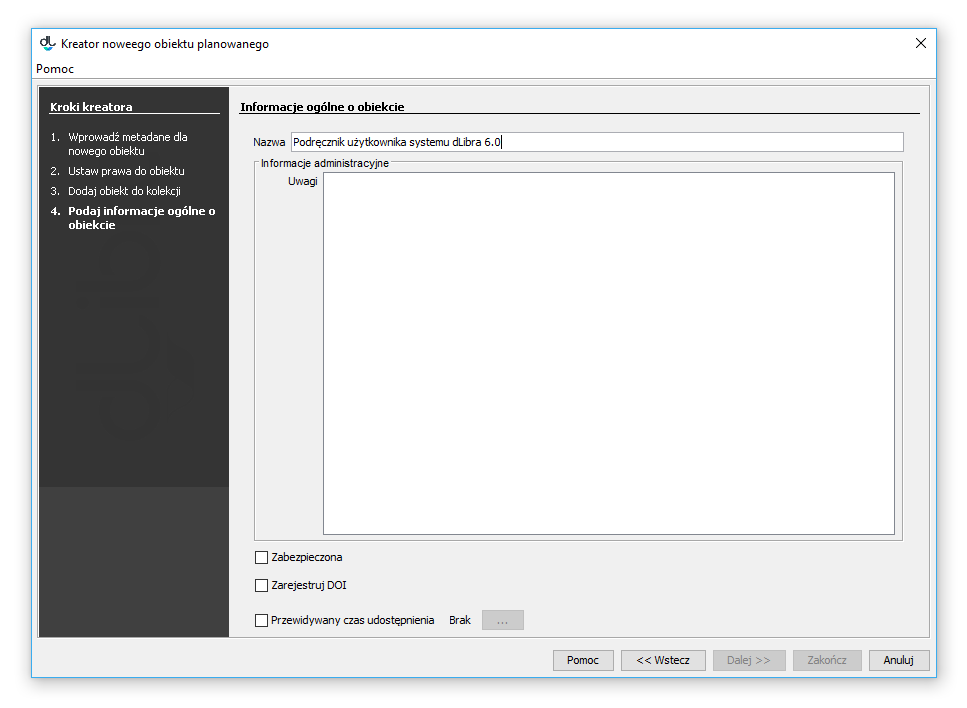Aby stworzyć nowy obiekt planowany:
- Na liście elementów należy wybrać katalog lub obiekt grupowy, w którym ma się znaleźć nowy obiekt planowany.
- Z menu podręcznego należy wybrać funkcję Nowy obiekt planowany.... Można też wybrać opcję z paska narzędzi lub pozycję Nowy obiekt planowany.. z menu Zarządzanie.
- Kreator obiektu planowanego składa się z 4 kroków. Krok pierwszy jest taki sam jak drugi krok kreatora nowego obiektu. Krok drugi jest taki sam jak krok trzeci kreatora nowego obiektu. Krok trzeci jest taki sam jak krok czwarty kreatora nowego obiektu. W ostatnim, czwartym kroku kreatora obiektu planowanego (rysunek poniżej) możliwe jest podanie uwag administracyjnych obiektu planowanego, a także podanie przewidywanej daty udostępnienia obiektu (zaznacz pole Przewidywany czas udostępnienia, a następnie kliknij przycisk oznaczony wielokropkiem, by wybrać datę) oraz informacji na temat tego czy obiekt ma być zabezpieczony (pole wyboru Zabezpieczona).
Kreator nowego obiektu planowanego
Od wersji 6.1 system dLibra możliwa jest również rejestracja w systemie DOI (więcej informacji znajduje się w dodatku: Konfiguracja DOI)